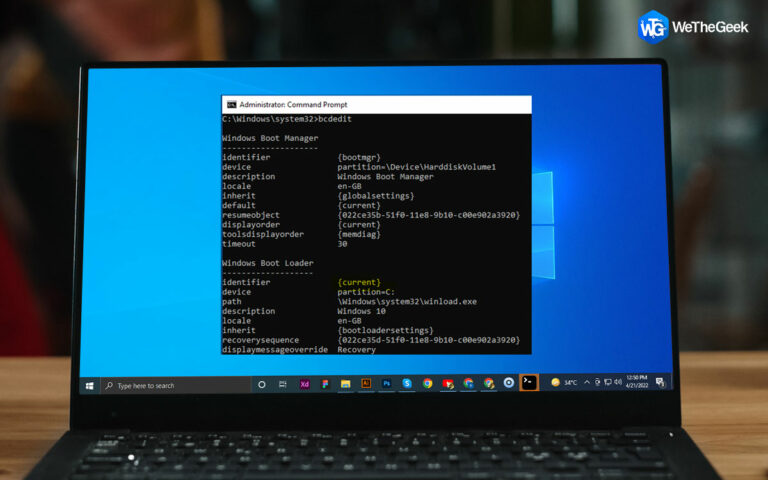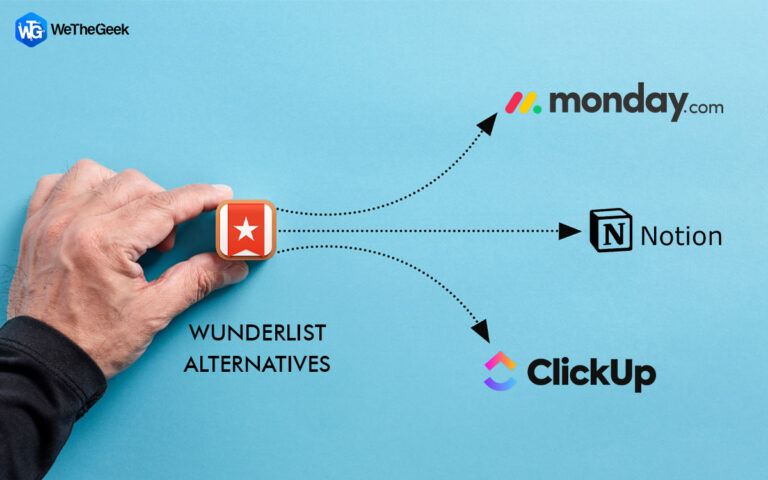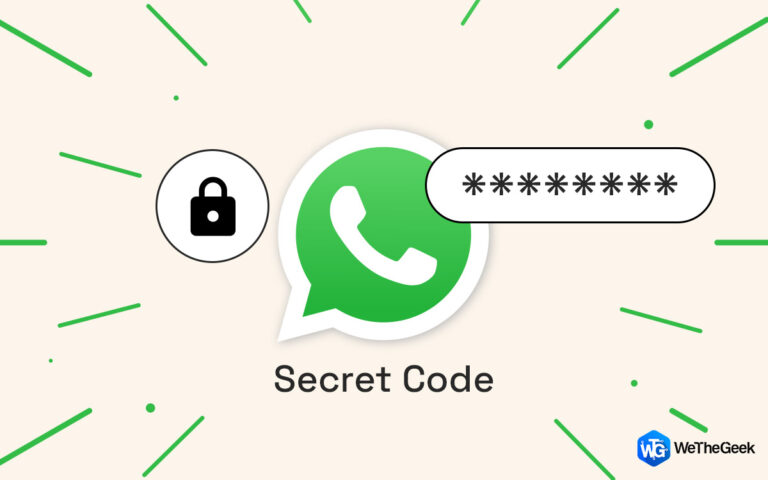Вам нужно больше места для установки Sonoma? Попробуйте эти решения!
Нехватка места на диске, когда вы хотите установить новое обновление macOS, может быть весьма неприятной. Ожидание новых функций и улучшений может быстро обернуться разочарованием. Однако не стоит отчаиваться, поскольку освобождение места на вашем Mac — это простой процесс. Здесь мы собрали семь простых шагов, которые помогут вам создать необходимое пространство для установки последнего обновления Apple. Давай начнем.
Сколько свободного места вам нужно для обновления до Sonoma?
Хотите знать, сколько места требуется для установки macOS Sonoma? Если вы столкнулись с ошибками установки или загрузки из-за нехватки места, очень важно понимать требования к пространству.
Чтобы обеспечить успешную установку Sonoma, на вашем жестком диске должно быть как минимум 20 ГБ свободного места. Однако желательно освободить как можно больше места, поскольку это не только облегчает установку, но и повышает общую производительность вашего Mac.
Действия по проверке памяти на Macbook
Мониторинг доступного дискового пространства прост. Выполните следующие действия, чтобы проверить использование дискового пространства:
Шаг 1: Нажмите на меню Apple и выберите «Системные настройки».
Шаг 2: Перейдите в «Общие» и нажмите «Хранилище».

Шаг 3: Вы увидите цветную полосу загрузки, которая показывает использование памяти. Внимательно посмотрите на разбивку, чтобы оценить оставшееся свободное пространство и то, как распределяется дисковое пространство.
Теперь, когда вы знаете о ситуации с хранилищем, давайте углубимся в действия, которые вы можете предпринять, когда у вас заканчивается место для обновления Mac.
Читайте также: Как обновить драйверы на Mac
Различные методы, как освободить место на Mac
Освободить место на вашем Mac не так сложно, как вы думаете; Приведенные ниже методы предлагают несколько простых советов, которые помогут вам восстановить хранилище и повысить производительность Mac. Итак, давайте начнем.
Метод 1: удалите старые и лишние приложения
Отличный способ сэкономить место — удалить устаревшие или бесполезные программы. Избавьтесь от всего, чем вы не пользуетесь; удаленные программы просто занимают место на жестком диске. Вы можете удивиться, узнав, что перемещение программ в корзину или отправка их туда не приведет к их полному удалению. Есть несколько файлов, которые называются «Остатки приложений», которые могут оставаться в вашей системе и занимать место. Чтобы прочитать полное руководство о том, как полностью удалить приложения на Mac, нажмите здесь.

Читайте также: Как исправить код ошибки -8084 на Mac
Способ 2. Устраните устаревший беспорядок в системе
Еще одно фантастическое решение, если вы не можете установить Sonoma из-за нехватки места, — это очистить ваше устройство от всего ненужного системного беспорядка, накопившегося с течением времени. На вашем Mac такие вещи, как языковые файлы, журналы пользователей, кеш, поврежденные файлы и временные файлы, могут занимать массу дополнительного места. Вы можете использовать стороннее программное обеспечение, например Очистка моей системы чтобы избавиться от кеша и ненужных файлов.

Читайте также: Как исправить ошибку Kernel Panic на Mac
Способ 3. Увеличьте объем хранилища
Apple предлагает потребителям хитрый способ максимизировать и упорядочить беспорядок на своих Mac. Этот метод является бесплатным и встроенным, поэтому, даже если он не удовлетворит все ваши требования к хранилищу, его все равно стоит включить. Следующее:
Шаг 1: В меню Apple выберите «Системные настройки» > «Основные», чтобы получить доступ к хранилищу.
Шаг 2: Изучите варианты в разделе «Рекомендации» и выберите те, которые помогут вам максимально эффективно использовать пространство для хранения.

Читайте также: Как избавиться от агента пользовательского интерфейса Core Services на Mac
Способ 4. Удалите устаревшие резервные копии iOS.
Значимость резервных копий не подлежит сомнению. Но со временем ваш iPhone может заполниться устаревшими резервными копиями iOS, которые занимают много места на жестком диске вашего Mac. Вот как от них избавиться:
Шаг 1: Перейдите в «Настройки системы» > «Основные» > «Память» в меню Apple.
Шаг 2: Кнопку информации следует нажать рядом с пунктом «Файлы iOS».
Шаг 3: Выберите резервные копии, которые вам не нужны, и нажмите «Удалить».
Шаг 4: Нажмите «Готово» после удаления ненужных файлов.
Читайте также: Пароль MacBook не работает? 8 лучших решений, чтобы это исправить!
Способ 5. Отсортируйте большие и давно забытые файлы
Удаление всех ваших огромных, неиспользуемых и устаревших файлов — еще один отличный способ быстро освободить место, если вам не хватает места для установки Sonoma. Вы можете использовать «Очистку моей системы», чтобы удалить ненужные файлы. С помощью этого инструмента можно легко найти большие и устаревшие файлы и управлять ими. Здесь у вас есть возможность быстро удалить или переместить ненужные файлы в папку.

Способ 6: переместите файлы
Перемещение данных, таких как фильмы и фотографии, на внешний диск или в облачное хранилище — еще один простой способ освободить место на жестком диске. Сделав это, вы можете легко освободить место на жестком диске. Некоторые из лучших поставщиков облачных хранилищ — iCloud, Google Drive, DropBox и т. д.
Читайте также: Как избавиться от уведомления «Хранилище iCloud заполнено» на Mac
Метод 7: позаботьтесь о самом необходимом
- Проверьте папку «Загрузки» на наличие старых и ненужных файлов. Большинство из этих файлов включают сжатые ZIP-файлы и установочные файлы PP, такие как DMG.
- Проверьте корзину на наличие файлов, которые вы удалили, но еще не удалили из системы.
- Проверьте, включена ли функция стека. Эта функция может оставить на рабочем столе много файлов.

Бонусный совет: используйте «Очистка моей системы», чтобы оптимизировать ваш Mac

Cleanup My System, комплексное приложение для оптимизации Mac, предназначено для оптимизации, оптимизации и защиты вашей конфиденциальности. Благодаря своим расширенным функциям он помогает навести порядок на вашем Mac, освобождая ценное пространство для хранения. Программное обеспечение также отлично справляется с управлением элементами входа в систему, удалением программного обеспечения и очисткой нежелательных вложений электронной почты, больших файлов, кеша, журналов и мусора. Вот ключевые функции, которые выделяют Cleanup My System:
- Модуль Disk Analyser: визуализируйте и эффективно управляйте своим дисковым пространством.
- Защита конфиденциальности: сотрите онлайн-следы, чтобы защитить вашу конфиденциальность от онлайн-трекеров.
- Управление элементами входа: оптимизируйте процесс запуска вашего Mac, управляя элементами входа.
- Деинсталлятор: интеллектуально удаляет нежелательное программное обеспечение, удаляя все связанные файлы.
- Очистка нежелательной почты и мусора: удалите ненужные вложения электронной почты, большие файлы, кеш, журналы и мусор.
Эти функции делают Cleanup My System бесценным инструментом для оптимизации производительности вашего Mac и обеспечения вашей цифровой конфиденциальности.
Читайте также: Как избавиться от вируса MyFlixer на Mac
Последнее слово о том, что для установки Sonoma недостаточно места? Попробуйте эти решения!
Недостаток места для Sonoma, вероятно, может вызвать и другие проблемы, такие как снижение производительности, зависание или сбой программ. Поэтому имейте в виду, что одним из наиболее важных аспектов использования Mac является обеспечение достаточного пространства для работы. Укажите в разделе комментариев, какой метод помог вам очистить дисковое пространство на вашем Mac. Вы также можете найти нас на Фейсбук, Твиттер, YouTube, Инстаграм, флипборд, и Пинтерест.